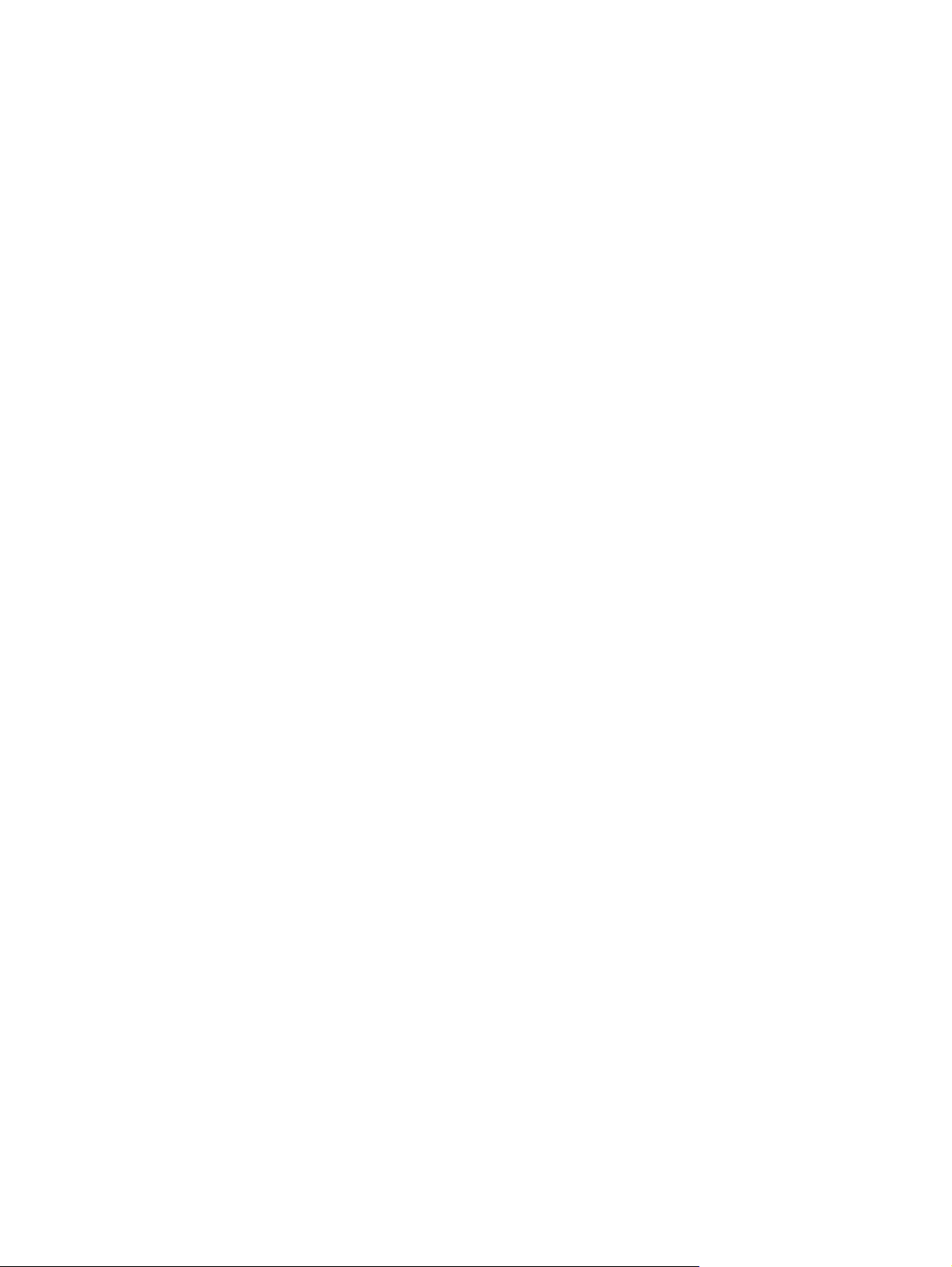
Оновлення програмного забезпечення
Посібник користувача
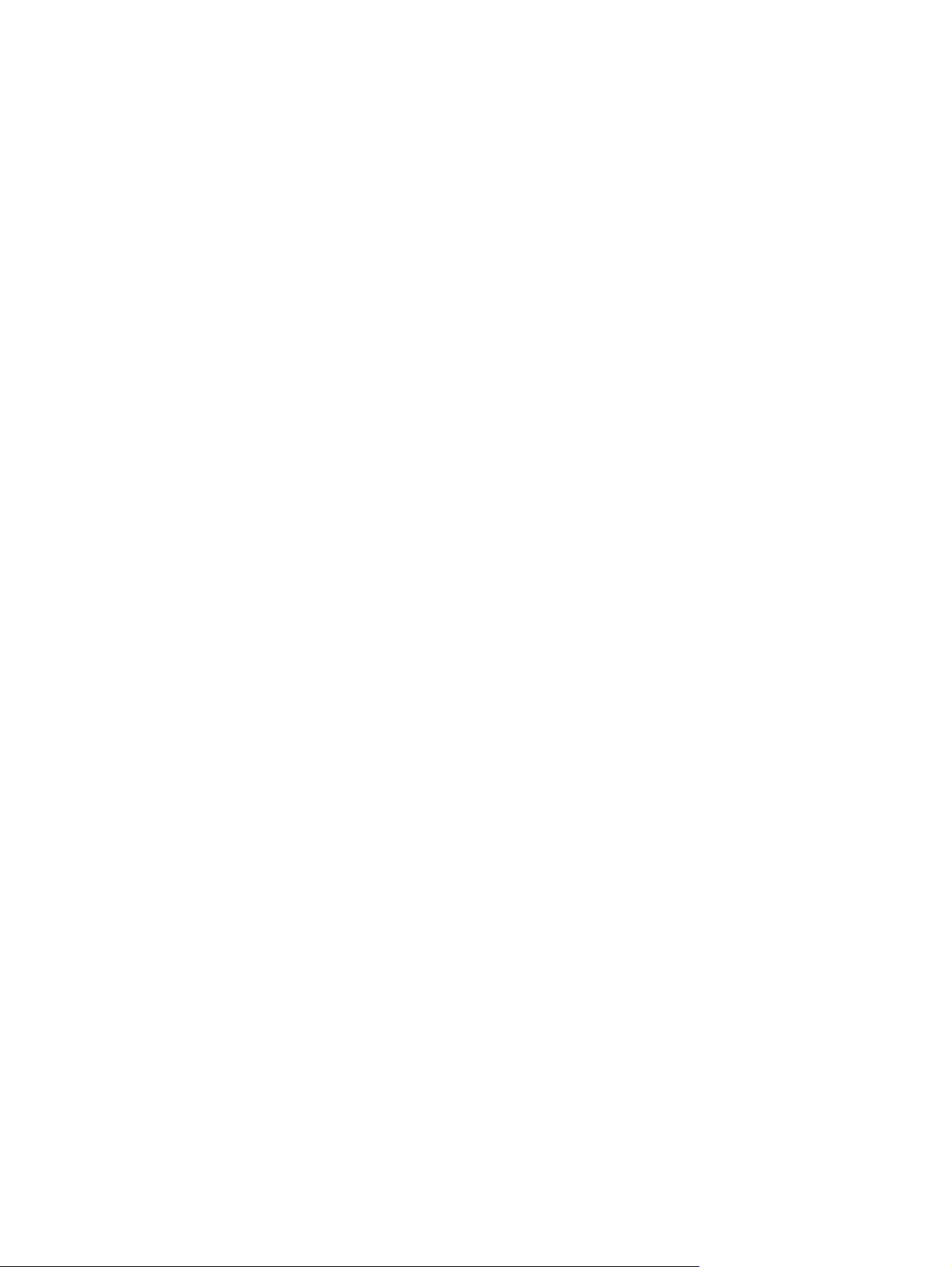
© Copyright 2008 Hewlett-Packard
Development Company, L.P.
Windows є зареєстрованим товарним
знаком компанії Microsoft Corporation.
Відомості, що містяться у цьому
документі, можуть бути змінені без
попередження. Єдині гарантії на вироби
та послуги HP викладені у недвозначних
гарантійних заявах, які супроводжують
такі вироби та послуги. Будь-яка
інформація, що тут міститься, не може
тлумачитися як предмет додаткової
гарантії. HP не несе відповідальності за
технічні або редакційні помилки
чи
пропуски, що тут містяться.
Перше видання: червень 2008 р.
Частина документа номер: 483466-BD1
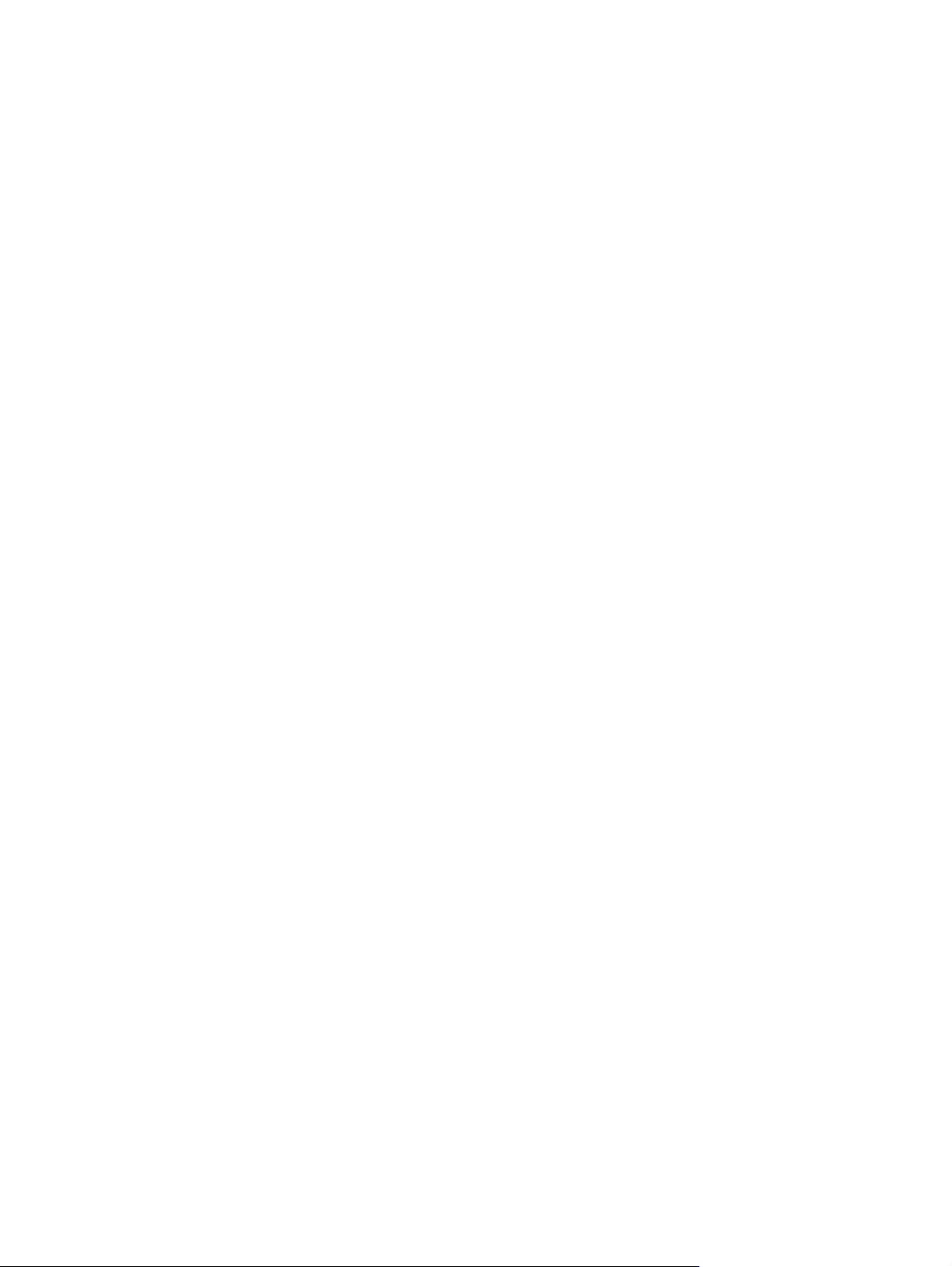
Повідомлення для продукту
У цьому посібнику користувача описано функції, якими обладнано більшість моделей. Деякі
функції можуть бути відсутні на вашому комп’ютері.
iii
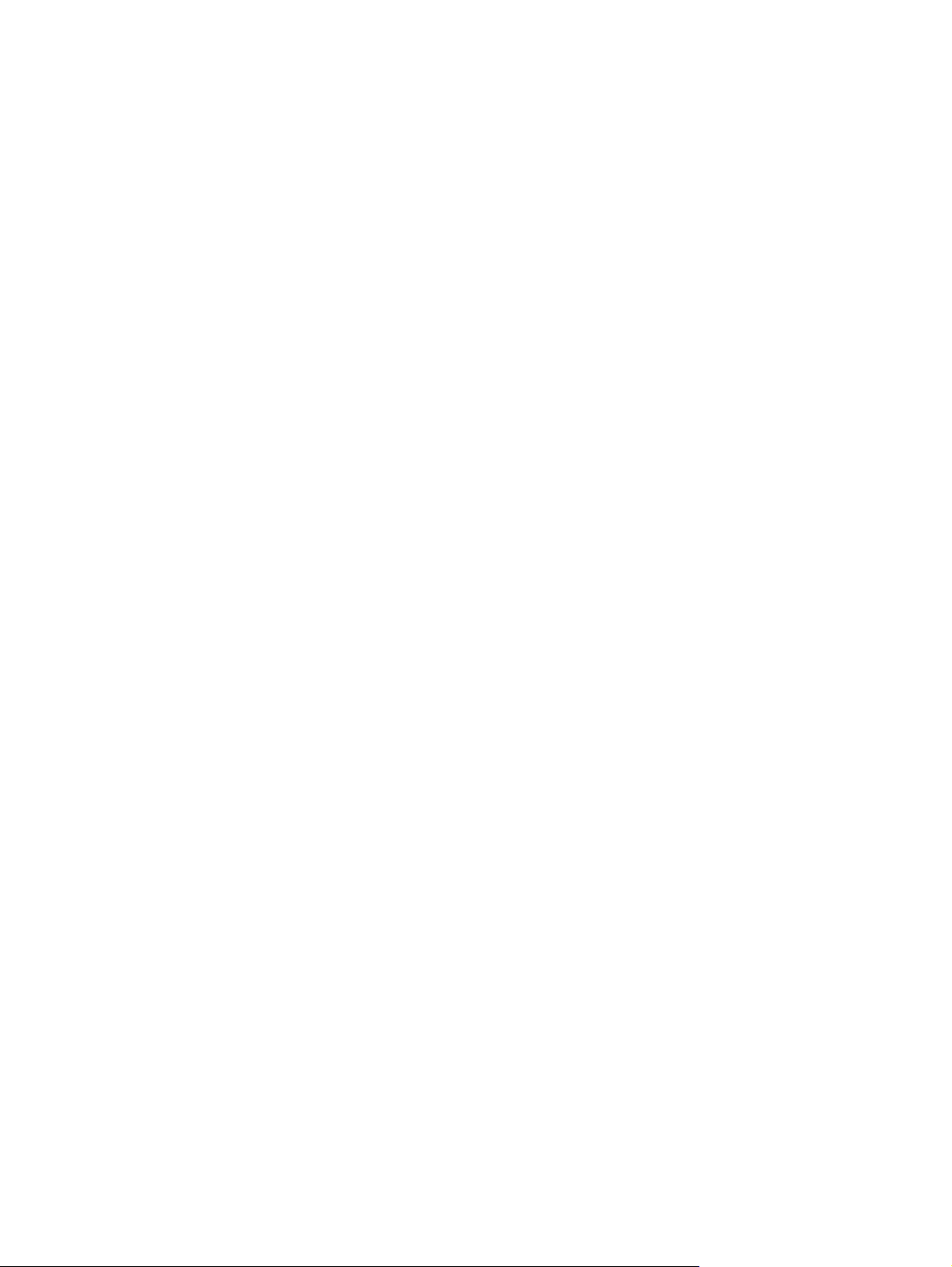
iv Повідомлення для продукту

Зміст
Оновлення програмного забезпечення
Оновлення BIOS ................................................................................................................................. 2
Визначення версії BIOS ..................................................................................................... 2
Завантаження оновлення BIOS ........................................................................................ 2
Оновлення програм і драйверів ........................................................................................................ 4
Покажчик ............................................................................................................................................................. 5
v

vi

Оновлення програмного забезпечення
Оновлені версії для програмного забезпечення, що входить у комплект постачання вашого
комп’ютера, можуть бути доступні на веб-сайті HP.
Більшість оновлень програмного забезпечення та BIOS на веб-сайті HP об’єднано в стиснуті
файли, що називаються SoftPaqs.
Деякі пакети завантаження містять файл під назвою Readme.txt з інформацією щодо
встановлення й усунення несправностей файлу.
Для оновлення
1. Вкажіть модель комп’ютера, категорію продукту та серію чи групу. Підготуйтеся до оновлення
системного BIOS, вказавши поточну версію BIOS, встановлену на комп’ютері.
Якщо комп’ютер підключений до мережі, зверніться до адміністратора мережі, перш ніж
встановлювати оновлення програмного забезпечення, особливо якщо це оновлення
системного
ПРИМІТКА. Системний BIOS комп’ютера зберігається в системному ПЗП. BIOS ініціалізує
операційну систему, визначає взаємодію комп’ютера з апаратними пристроями і передбачає
обмін даними між апаратними пристроями, включаючи дату та час.
ПРИМІТКА. Для підвищення рівня безпеки та надійності роботи комп’ютера операційна
система Windows® включає службу захисту користувачів. Можливо, знадобиться
підтвердження або пароль для виконання таких задач, як встановлення програм, запуск
утиліт або зміна параметрів Windows. Докладніше читайте про це в довідці Windows.
2. Отримайте доступ до оновлень на веб-сайті HP за адресою http://www.hp.com.
3. Встановіть оновлення.
програмного забезпечення виконайте ці кроки, пояснені далі в цьому посібнику:
BIOS.
1

Оновлення BIOS
Для оновлення BIOS спочатку визначте, яка версія BIOS встановлена на вашому комп’ютері, а
потім завантажте та встановіть новий BIOS.
Визначення версії BIOS
Щоб визначити, чи містять доступні оновлення BIOS новішу версію BIOS, потрібно знати
встановлену версію системного BIOS.
Інформацію про версію BIOS (також відома як ROM date (Дата ПЗП) і System BIOS (Системний
BIOS)) можна відобразити, натиснувши клавіші fn+esc (в ОС Windows) або відкривши програму
установки.
Використання програми установки для відображення інформації про BIOS:
1. Відкрийте програму установки, увімкнувши або перезапустивши комп’ютер.
лівому куті екрана відобразиться повідомлення “Натисніть клавішу ESC, щоб відкрити меню
запуску” натисніть клавішу f10.
2. Якщо програма установки з системними даними не відкривається, скористайтеся клавішами
зі стрілками, щоб вибрати меню Main (Головне).
Коли вибрано меню Main (Головне), відображається інформація про BIOS та інші системні
дані.
3. Для виходу із програми установки скористайтеся клавішами
(Вийти) > Exit Discarding Changes (Вийти без застосування змін), а потім натисніть клавішу
enter.
Завантаження оновлення BIOS
ПОПЕРЕДЖЕННЯ. Щоб запобігти пошкодженню комп’ютера або невдалому встановленню,
завантажуйте та встановлюйте оновлення BIOS тільки тоді, коли комп’ютер під’єднаний до
надійного зовнішнього джерела живлення за допомогою адаптера змінного струму. Не
завантажуйте та не встановлюйте оновлення BIOS, якщо комп’ютер працює тільки від батарей,
під’єднаний до додаткового пристрою для приєднання або підключений
живлення. Під час завантаження й установки виконуйте ці вказівки:
Не від’єднуйте комп’ютер від джерела живлення і не відключайте шнур живлення від розетки
змінного струму.
Коли в нижньому
зі стрілками, щоб вибрати Exit
до додаткового джерела
Не вимикайте комп’ютер і не активуйте режими очікування або сну.
Не вставляйте, не виймайте, не під’єднуйте та не відключайте будьшнур.
2 Оновлення програмного забезпечення
який пристрій, кабель чи

Завантаження оновлення BIOS:
1. Відкрийте веб-сайт HP, на якому міститься програмне забезпечення для вашого комп’ютера:
Виберіть меню Start (Пуск) > Help and Support (Довідка і підтримка), а потім клацніть
посилання на оновлення програмного забезпечення, драйверів і BIOS.
2. Виконуйте вказівки на екрані для ідентифікації вашого комп’ютера та доступу до
оновлення BIOS, яке потрібно завантажити.
3. Для
завантаження виконуйте такі кроки:
a. Знайдіть оновлення BIOS, новіше за версію, встановлену на вашому комп’ютері.
Запишіть дату, назву й інші ідентифікаційні дані. Ця інформація може знадобитися для
оновлення після його завантаження на жорсткий диск.
b. Виконуйте вказівки на екрані для завантаження вибраного оновлення на жорсткий диск.
Запишіть шлях до папки на жорсткому
диску, в яку буде завантажено оновлення BIOS.
Цей шлях знадобиться для встановлення оновлення.
ПРИМІТКА. Якщо комп’ютер підключений до мережі, зверніться до адміністратора мережі,
перш ніж встановлювати оновлення програмного забезпечення, особливо якщо це
оновлення системного BIOS.
Процедури встановлення BIOS можуть різнитися. Після встановлення дотримуйтеся вказівок на
екрані. Якщо вказівки відсутні, виконайте такі кроки:
1. Відкрийте провідник Windows, вибравши Пуск > Комп’ютер.
2. Двічі клацніть на імені жорсткого диска. Стандартне ім’я жорсткого диска – „Локальний
диск (C:)”.
3. Використовуючи записаний раніше шлях, відкрийте папку на жорсткому диску, яка містить
оновлення.
4. Двічі клацніть файл
із розширенням .exe (наприклад, filename.exe).
Почнеться встановлення BIOS.
5. Закінчіть встановлення, дотримуючись вказівок на екрані.
ПРИМІТКА. Після повідомлення про успішне встановлення можна видалити завантажений
файл із жорсткого диска.
Оновлення BIOS 3

Оновлення програм і драйверів
Для завантаження і встановлення програмного забезпечення, крім оновлень BIOS, виконайте такі
кроки:
Щоб використати веб-сайт HP:
1. Відкрийте Інтернет-браузер, перейдіть на веб-сайт
країну або регіон.
2. Клацніть параметр для завантаження програмного забезпечення і драйверів, уведіть номер
моделі вашого комп'ютера в полі пошуку, а потім натисніть клавішу enter.
– або –
Якщо вам потрібний особливий SoftPaq, уведіть його номер у полі пошуку, натисніть клавішу
enter та дотримуйтеся наданих вказівок. Перейдіть до кроку 6.
3. Натисніть певний
4. Виберіть операційну систему.
5. Коли відобразиться список драйверів, натисніть оновлений драйвер, щоб відкрити вікно з
додатковою інформацією.
6. Натисніть Install now (Установити зараз), щоб установити оновлений драйвер без
завантаження файла.
– або –
Натисніть Download only (Лише завантажити), щоб зберегти файл на вашому комп'ютері.
Коли з'явиться відповідна підказка, натисніть
збереження на жорсткому диску.
продукт у списку моделей.
http://www.hp.com/support і виберіть
Save (Зберегти), а потім виберіть місце
Після завершення завантаження файлу перейдіть до папки, у якій збережено файл, і двічі
натисніть його для початку встановлення.
7. Якщо з'явиться відповідна підказка, перезавантажте комп'ютер після завершення
встановлення, а потім перевірте роботу пристрою.
4 Оновлення програмного забезпечення

Покажчик
О
оновлення, програмне
забезпечення 1
П
програми, оновлення 4
програмне забезпечення,
оновлення 1
B
BIOS, оновлення 2
Покажчик 5

